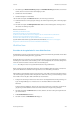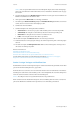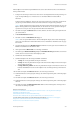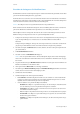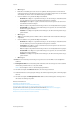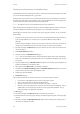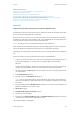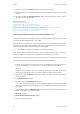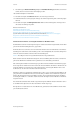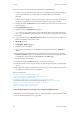Operation Manual
Scannen WorkCentre
®
5945/5955
Bedienungshandbuch 231
Mit den Optionen für den Vorlagenaufdruck beide Seiten des Dokuments einlesen. Die Rückseite
kann gedreht werden.
1. Vorlagen mit der zu kopierenden Seite nach oben in das Eingabefach des Vorlageneinzugs ein-
legen. Vorlagenführungen so einstellen, dass sie die Materialkanten leicht berühren.
Alternativ:
Vorlageneinzug hochklappen. Vorlage mit der zu kopierenden Seite nach unten auf das Vorla-
genglas legen und mithilfe des Pfeils oben links ausrichten. Vorlageneinzug schließen.
Hinweis: Wenn anstelle des Vorlageneinzugs das Vorlagenglas verwendet werden soll, muss die
Option "Auftragsaufbau" ausgewählt werden, um alle Seiten als Teil des gleichen Auftrags zu
speichern, da sonst jede Seite als separates Dokument behandelt wird.
2. Auf dem Steuerpult die CA-Taste (Alles löschen) drücken, um alle vorherigen Programmierun-
gen auszuschalten.
3. Die Betriebsartentaste drücken.
4. Auf dem Touchscreen Workflow-Scan antippen.
Hinweis: Hat der Systemadministrator dem Standardprofil obligatorische Felder hinzugefügt,
müssen die erforderlichen Dokumentinformationen bei Auswahl von "Workflow-Scan" angege-
ben werden.
5. Gegebenenfalls das Register Workflow-Scan auswählen. Dieses Register ist beim Aufrufen der
Workflow-Scanfunktion normalerweise aktiv.
6. Im Dropdown-Menü Alle Profile einen Profiltyp auswählen.
7. Auf dem Register Zusatzeinstellung die Option Profilaktualisierung auswählen, um sicherzu-
stellen, dass die neuesten Profile zur Verfügung stehen.
8. Gewünschtes Profil auswählen.
9. Gewünschte Option für den Vorlagenaufdruck auswählen.
• 1-seitig: für einseitig bedruckte Vorlagen verwenden.
• 2-seitig: für zweiseitig bedruckte Vorlagen verwenden. Für diese Option muss der Vorlagen-
einzug verwendet werden.
• 2-seitig, Rückseite gedreht: für zweiseitig bedruckte Vorlagen verwenden, die sich wie ein
Kalender durchblättern lassen. Für diese Option muss der Vorlageneinzug verwendet wer-
den.
10. Auf dem Steuerpult die Starttaste drücken, um die Vorlage einzulesen.
11. Nach Abschluss des Scanvorgangs die Vorlage aus dem Vorlageneinzug bzw. vom Vorlagenglas
nehmen.
12. Auf dem Steuerpult die Starttaste drücken, um die Vorlage einzulesen.
13. Nach Abschluss des Scanvorgangs die Vorlage aus dem Vorlageneinzug bzw. vom Vorlagenglas
nehmen.
14. Auf dem Steuerpult die Auftragsstatustaste drücken, um die Auftragsliste anzuzeigen und
den Status des Auftrags zu prüfen.
Weitere Informazionen
Erstellen eines Workflow-Scanauftrags mit mehreren Seiten- oder Segmenteinstellungen
Einführung in Workflows-Scans
Anmelden am Gerät mit einer Benutzerkennung
Ermitteln der Kontaktdetails des Systemadministrators in Internet Services
System Administrator Guide (Systemadministratorhandbuch) www.xerox.com/support.
Eingeben beschreibender Daten für einen Workflow-Scanauftrag
Erstellen eines neuen Profils in Internet Services